今天給大家帶來win7怎樣替換exe的全套圖標,icon全尺寸更換,win7替換exe的全套圖標,icon全尺寸更換的方法有哪些,讓您輕鬆解決問題。
要修改exe程序的圖標,需要用到兩個軟件,分別是icon圖標製作軟件和exe圖標替換軟件,使用圖標製作軟件是為了確保生成成套的尺寸齊全的icon圖標。具體方法如下:
解決方法1:
1首先需要將常見的圖片格式轉換成icon圖標格式,有很多在線轉換網站,但不建議使用,因為這些網站最大隻能轉換出128*128的尺寸,在win7等係統中,通過滑動滾輪可以調整圖標尺寸,因此需要更大尺寸的圖標,所以這裏需要使用專業的圖標製作軟件,生成一套尺寸齊全的圖標。以IconWorkshop為例。
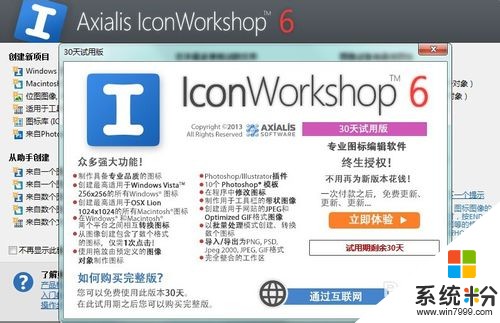 2
2安裝並運行IconWorkshop軟件,選擇【打開文件】,找到已經設計或下載好的圖標文件,打開。
 3
3在工作窗口裏,點擊左上角生產圖標的按鈕。
 4
4在尺寸和色彩模式裏,除默認勾選的尺寸之外,建議勾選256*256和128*128兩個尺寸(如圖標注的區域),以適用於win7等係統。
設置好新圖標的名稱,之後點擊【確認】。
 5
5之後確認圖標樣式無誤後,點擊左上角的【保存】按鈕,即可存儲整套icon圖標。
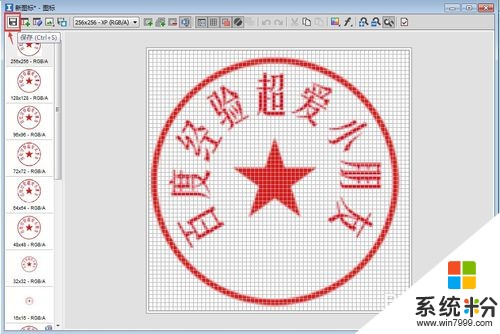
解決方法2:
1運行ResHacker軟件,將exe程序拖進該軟件裏,這裏以AI為例。
 2
2ResHacker自動讀取可替換的內容,點擊【操作】-【替換圖標】
 3
3點擊【打開含新圖標的文件】,選中剛製作的新圖標文件,在替換的圖標裏找到AI圖標的樣式(這裏1和2都是,需要依次替換),之後點擊【替換】。
 4
4替換完成後,點擊【文件】-【保存】,就完成了exe圖標的替換操作。

以上就是win7怎樣替換exe的全套圖標,icon全尺寸更換,win7替換exe的全套圖標,icon全尺寸更換的方法有哪些教程,希望本文中能幫您解決問題。
Win7相關教程